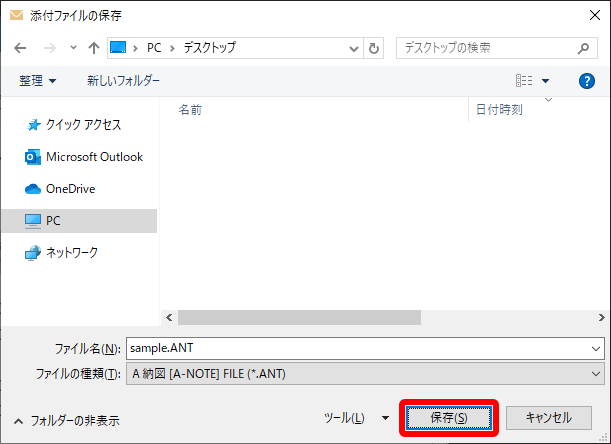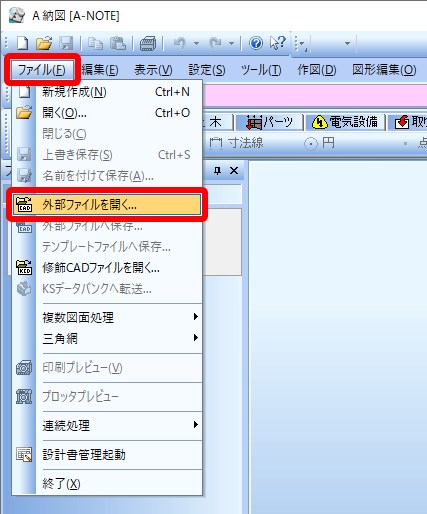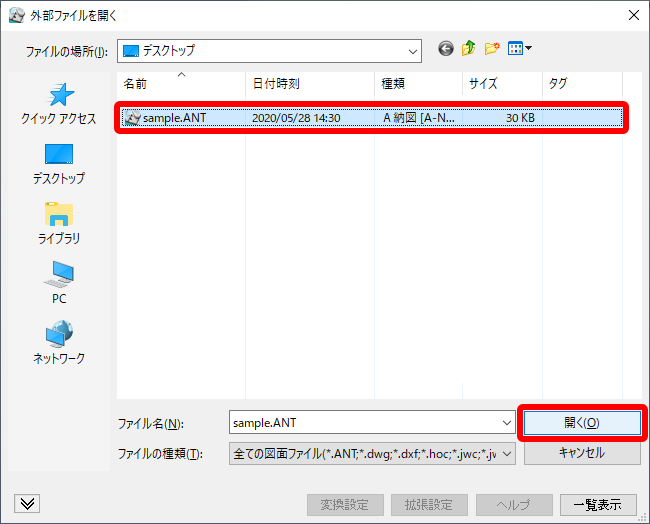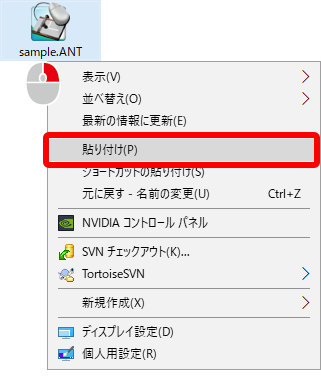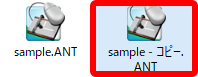メールで受信した図面ファイルをA納図で開けない
Outlook(Office2016またはOffice2019、Office365等)などのメールソフトで受信した図面ファイルが開けない場合は、右クリック→「名前を付けて保存」で図面を保存するか、図面ファイルを複製することで開けるようになります。
現象と回避策について
■現象
Outlook(Office2016またはOffice2019、Office365等)などのメールソフトで受信したメールに添付された図面ファイルをドラッグ&ドロップで保存してA納図で開くと、以下のメッセージが表示され、図面ファイルを開くことができません。
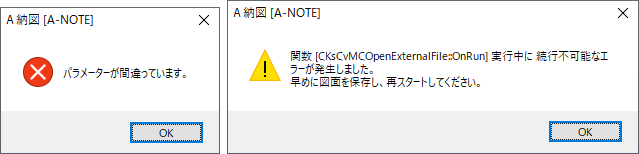
■原因
Windows Update(2020年4月29日配信)におけるOutlookのバージョンアップの影響により、保存した添付ファイルの作成日時が異常な値(4501年1月1日等)になるため、A納図で開くとエラーが発生します。
■回避策
保存時に「右クリックから名前を付けて保存」または「開けない図面ファイルを複製」することで、ファイルの作成日時を正常な日時に変更することができ、A納図で正しく開けるようになります。詳細な手順は、下記「右クリック→「名前を付けて保存」で図面を保存する場合」または「図面ファイルを複製する場合」をご確認ください。
また、取引先等に図面ファイルをメールで送る場合は、添付するファイルをZIPファイルなどの圧縮ファイルに変換してからメールに添付することで回避できます。
右クリック→「名前を付けて保存」で図面を保存する場合
1. 添付された図面ファイルを保存する
1-1.受信したメールの添付ファイルを右クリックし、[名前を付けて保存]を選択します。
1-2.任意のフォルダを選択し、[保存]をクリックします。
2. 確認する
2-1.A納図を起動します。
2-2.メニューバーから[ファイル]→[外部ファイルを開く]を選択します。
2-3.手順1で保存した図面ファイルを選択し、[開く]をクリックします。
2-4.図面ファイルが開けたことを確認してください。
図面ファイルを複製する場合
1. ファイルをコピー&ペーストして複製する
1-1.エラーが出て開けない図面ファイル上で右クリックし、[コピー]を選択します。
1-2.再度右クリックし、[貼り付け]を選択します。
1-3.図面ファイルが複製されました。
2. 確認する
2-1.A納図を起動します。
2-2.メニューバーから[ファイル]→[外部ファイルを開く]を選択します。
2-3.手順1で保存した図面ファイルを選択し、[開く]をクリックします。
2-4.図面ファイルが開けたことを確認してください。
※本FAQは、掲載時点の最新バージョンで作成しております。現在の最新バージョンの操作方法と異なる場合がございますので、予めご了承ください。